通話・配信SDK
iOS
この記事は以下の公式ドキュメントを翻訳したものです。
環境
- Xcode (12.0以上)
- CocoaPods
- iOS 9.0以上が動作するデバイス
- ファイアウォールがネットワーク通信をブロックしていないネットワーク環境
STEP1.Agora Accountの作成とApp IDの取得
1.https://sso2.agora.io/en/signup からデベロッパー登録をします
2.ダッシュボードから新規プロジェクトを作成します。
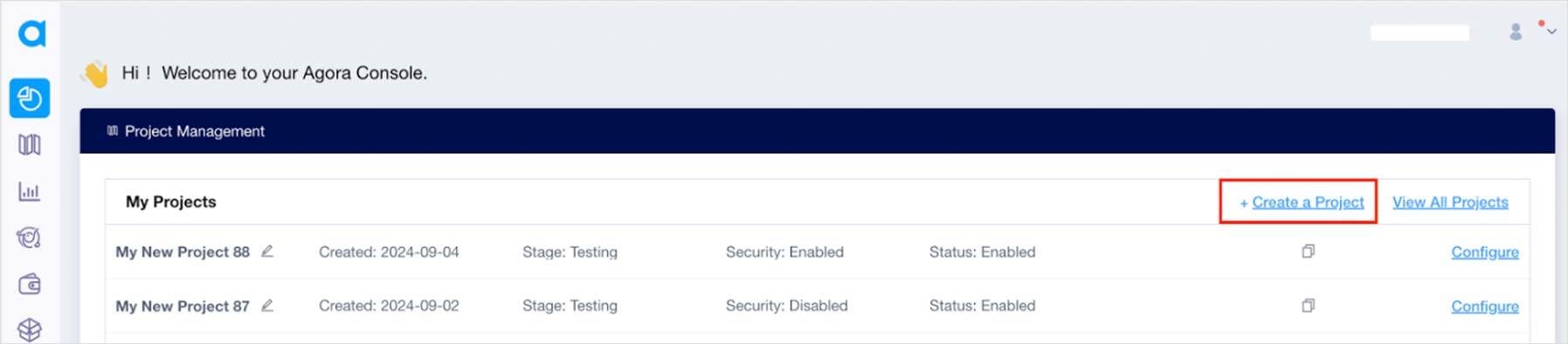
3.プロジェクト一覧ページまたは詳細ページからApp IDを取得できます。

STEP2. パーミッションの設定
Xcodeプロジェクトを用意した後、カメラ/マイクの利用を許可する為、info.plistで以下の二つの権限を設定します。
- ・Privacy - Microphone Usage Description
- ・Privacy - Camera Usage Description
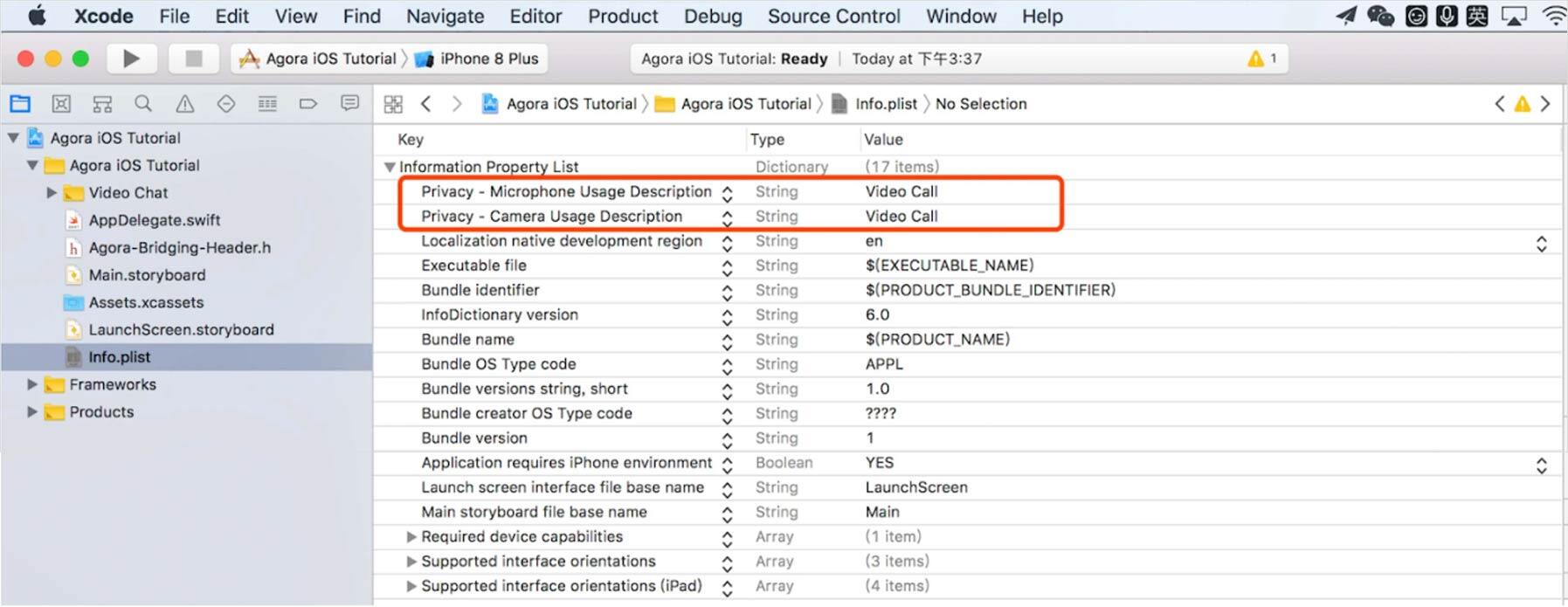
STEP3.Agora iOS SDKの取り込み
以下の3通りの方法があります。
Case1:サンプルコードの利用
簡単にAgoraをローカルで体験するためのケースです。
下記リンクから、画像で示したボタンを押下してiOSプロジェクト一式をダウンロードします。
https://docs.agora.io/en/sdks?platform=iOS
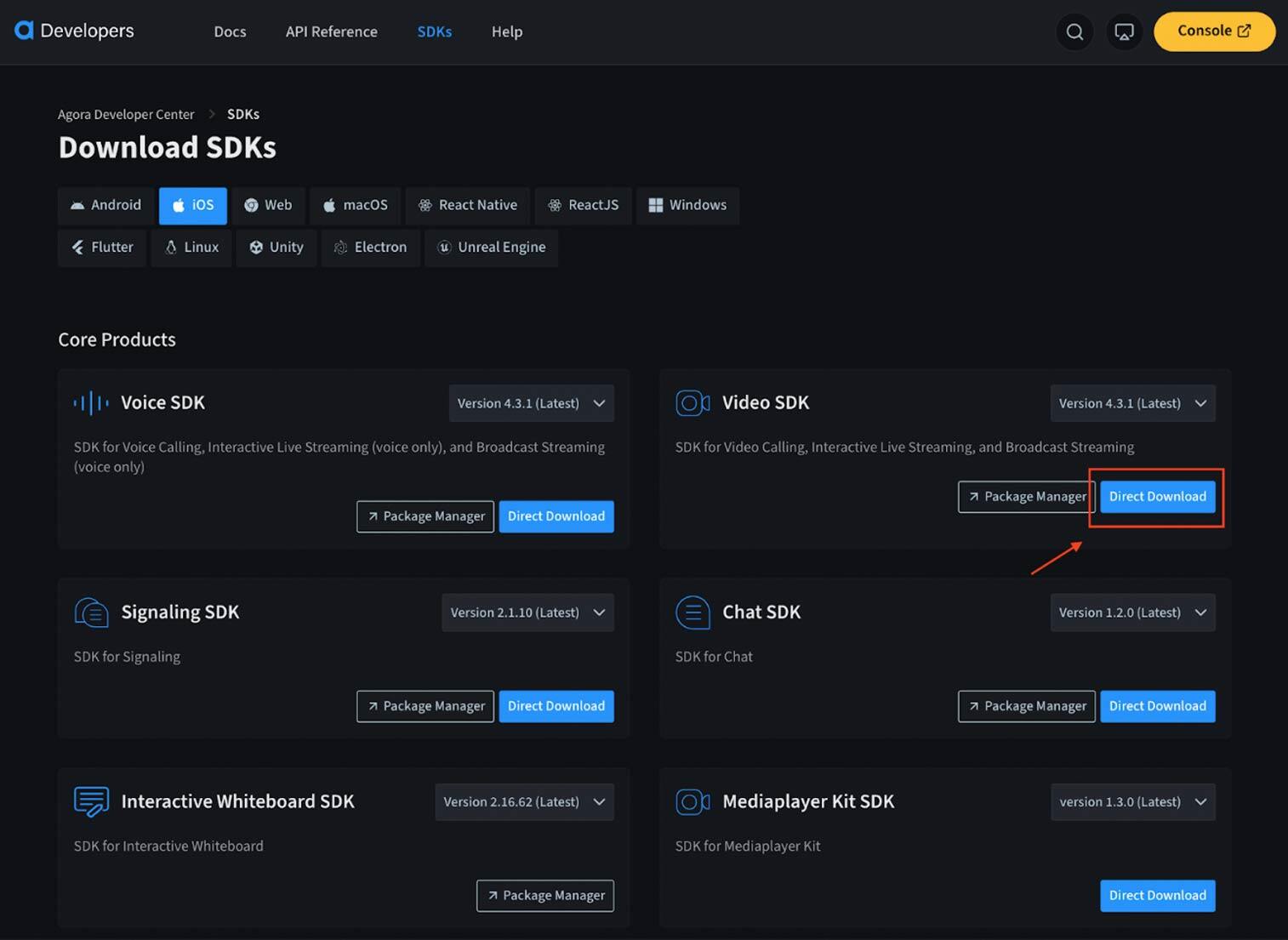
その後、ダウンロードしたファイルを解凍して以下の階層に移動します。
Agora_Native_SDK_for_iOS_FULL/samples/APIExample
移動したら、以下のコマンドでCocoaPodsを用いたライブラリのインストールを実行します。
$ pod install
最後に、APIExample/Common/KeyCenter にて、事前にAgoraコンソールから発行したプロジェクトのAppIDを入力します。
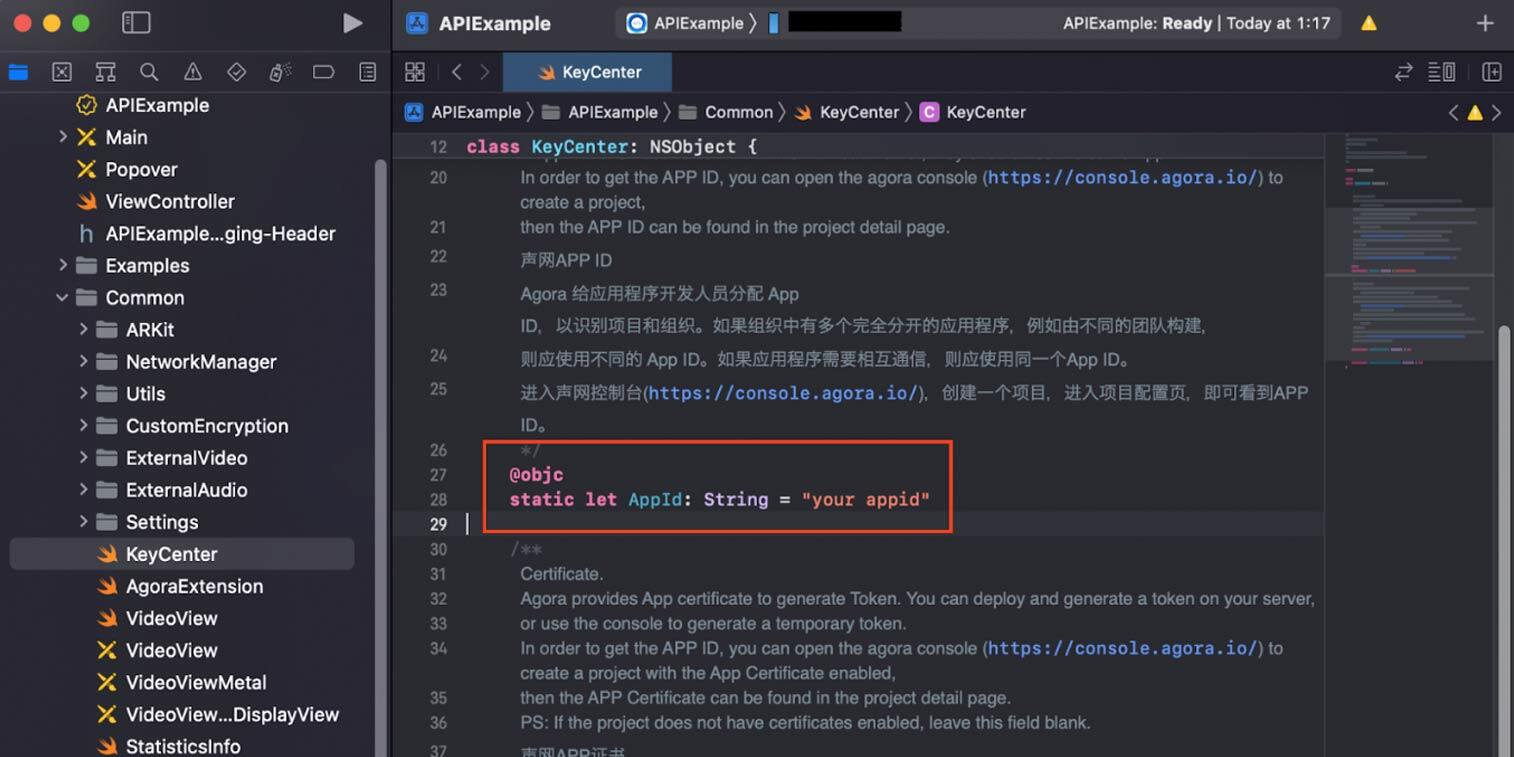
Case2 : Swift Package Manager の利用
Swift Package Manager を利用する場合は、
File > Swift Packages > Add Package Dependencies…にて、以下のURLを指定します。
https://github.com/AgoraIO/AgoraRtcEngine_iOS.git
また、Package Optionsで統合したいSDKのバージョンも指定することが可能です。
Case3 : CocoaPods の利用
1. CocoaPods を利用する場合、Podfile へ記載する内容は以下の通りです。
platform :ios, '9.0'
target <ここをアプリ名に置き換え> do
# For x.y.z fill in the specific SDK version number, such as 4.4.0.
# Integrate the Full SDK
pod 'AgoraRtcEngine_iOS', 'x.y.z'
# To integrate the Lite SDK, use the following line instead
# pod 'AgoraLite_iOS', '4.4.0'
end
STEP4.実装
STEP3 - Case1 に内包されているサンプル、もしくは以下のドキュメント等を参考に実装を開始します。

